做開發或者做方案,寫文件是很重要的一個工作,我們經常需要知道文件被修改的次數,誰在什麼時間修改的文件,以及在某一個版本中,都修改了哪些內容,以及不同版本的文件之間有什麼差別。
如何對文件進行版本管理,除了用我們最基本的原始碼工具之外,用Sharepoint是最好不過的一個選擇。當然如果你有Office365是最好不過了。
在一個Sharepoint申請下來之後,預設的文件庫是不支援文件版本功能的。需要按如下方法開啟這個功能。以下演示以英文版的Sharepoint為準,中文版本的選單項等位置基本一致。
首先在Sharepoint站點裡點選Documents。

點選Library下的Library Settings。
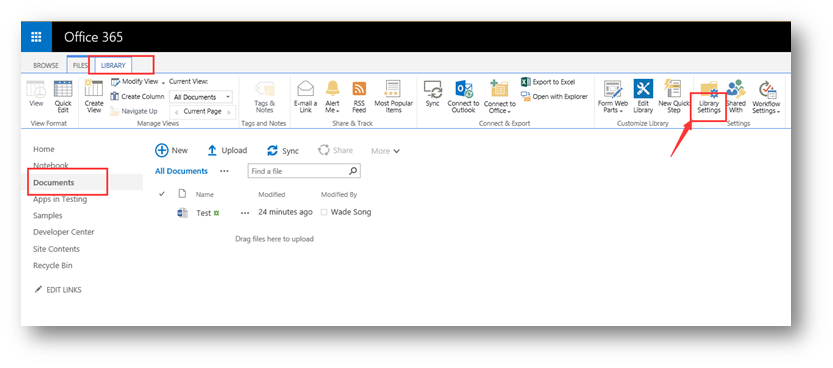
找到General Settings下的Versioning settings。

預設選擇的是No versioning,選擇Create major versions。
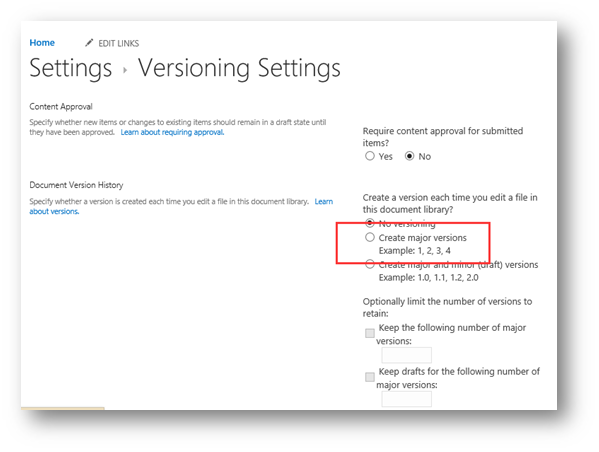
如果需要強制文件在編輯之前要被簽出,選擇最下方的設定為Yes。
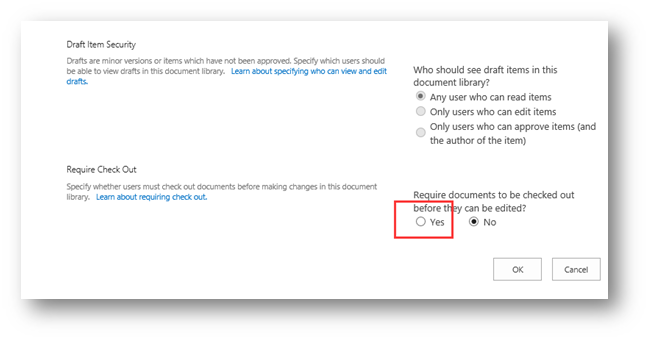
回到文件庫,上傳一個文件,然後用word開啟。
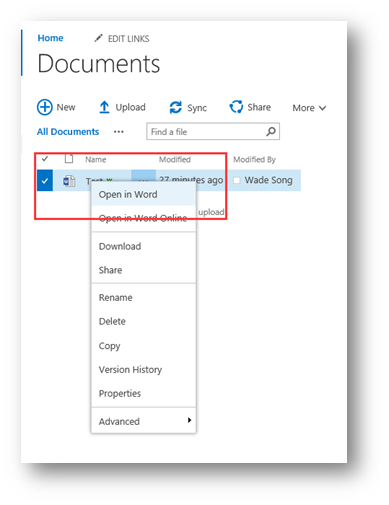
點選Check Out按鈕開始編輯文件。

隨便輸入些內容。

點選FILE裡Info下的Check In。
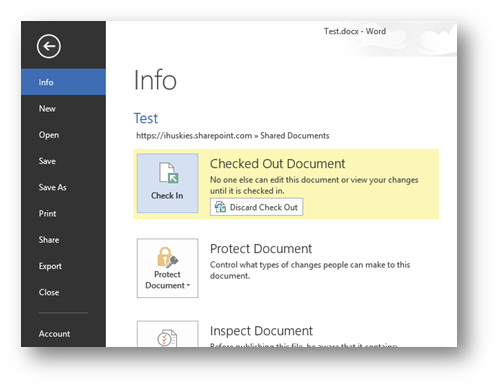
跟原始碼管理一樣,輸入些內容作為簽入文件的備註。
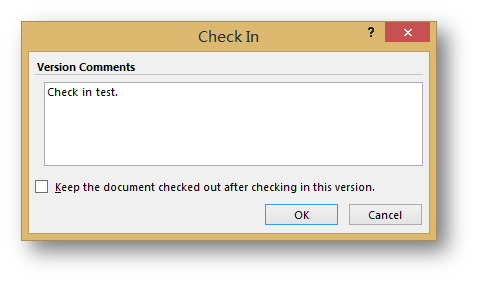
回到文件介面,再次簽出文件做些修改。
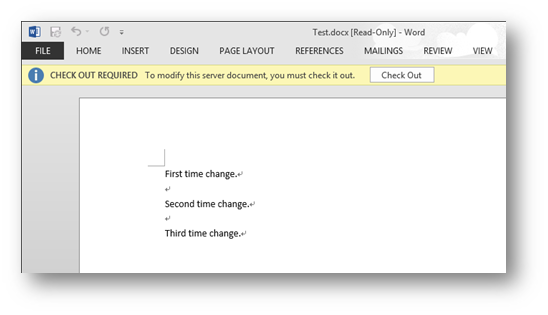
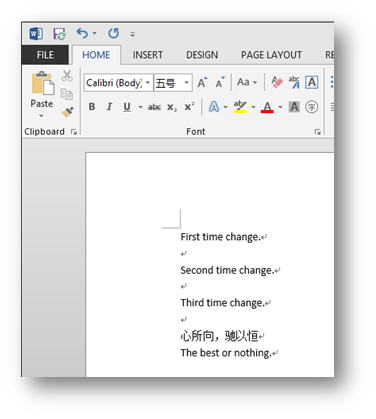
經過多次簽入之後,可以在File的Info下看到被簽入的不同版本。

可以點選檢視任何版本,以及右鍵點選任何一個版本,進行版本對照。
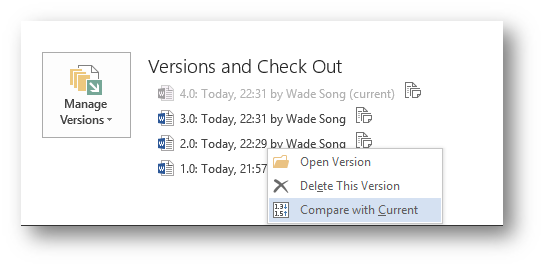
在這個介面可以看到兩個版本的對比差異。
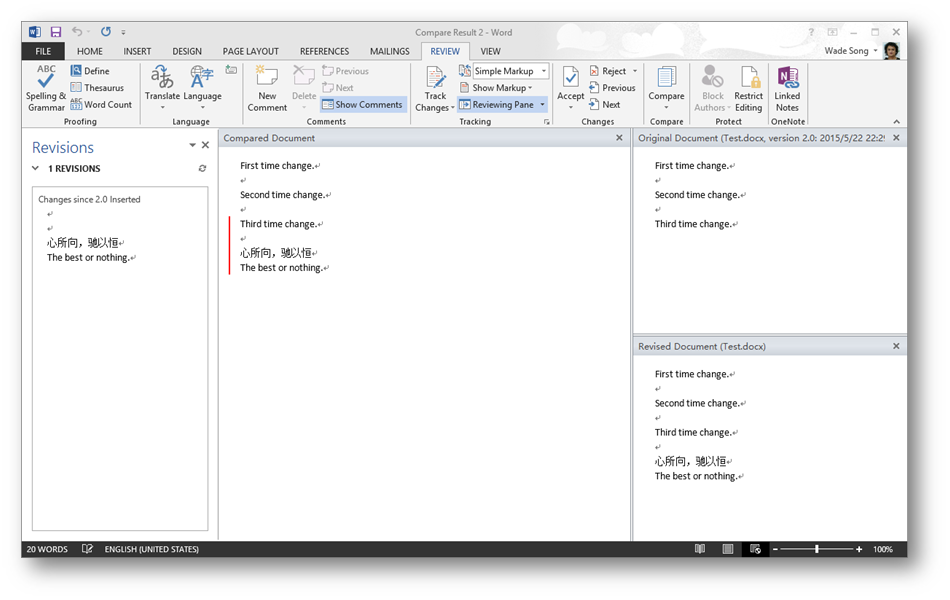
有了Sharepoint之後,再也不用擔心文件的版本出問題了,真的是出家旅行,寫方案做專案必備神器。